Soluzioni praticabili su come eliminare i messaggi Snapchat su iPhone
Poiché i messaggi di Snapchat scompaiono automaticamente dopo un tempo specifico, non sembra un problema eliminare i messaggi su Snapchat. Tuttavia, ci sono molti utenti che hanno ancora alcuni problemi come come eliminare le chat di Snapchat in modo permanente, come eliminare i messaggi Snapchat prima che le persone vedano, ecc. Se questo ti suona, sei arrivato alla pagina giusta.
Questo post sta per fornire risposte a tutte le domande frequenti relative all’eliminazione di chat e messaggi Snapchat su iPhone. Quindi, continua a leggere questo post per scoprire come cancellare i messaggi di Snapchat in modo semplice.
Parte 1: Come eliminare i messaggi Snapchat?
Bene, ci sono numerosi passaggi coinvolti quando si tratta di eliminare i messaggi Snapchat. Ma è abbastanza facile e semplice farlo. Tieni presente che non cancella i messaggi alla fine del destinatario.
Tuttavia, se sospetti che qualcuno stia cercando di leggere i tuoi messaggi, devi cancellare i tuoi messaggi Snapchat abbastanza velocemente.
Segui i passaggi seguenti per eliminare i messaggi Snapchat:
Passo 1: Per cominciare, esegui l’app Snapchat sul tuo iPhone, quindi trova l’icona fantasma situata in alto e fai clic su di essa.
Passo 2: Quindi, fai clic sull’icona a forma di ingranaggio per aprire le Impostazioni, quindi vai su ‘Azioni dell’account’.
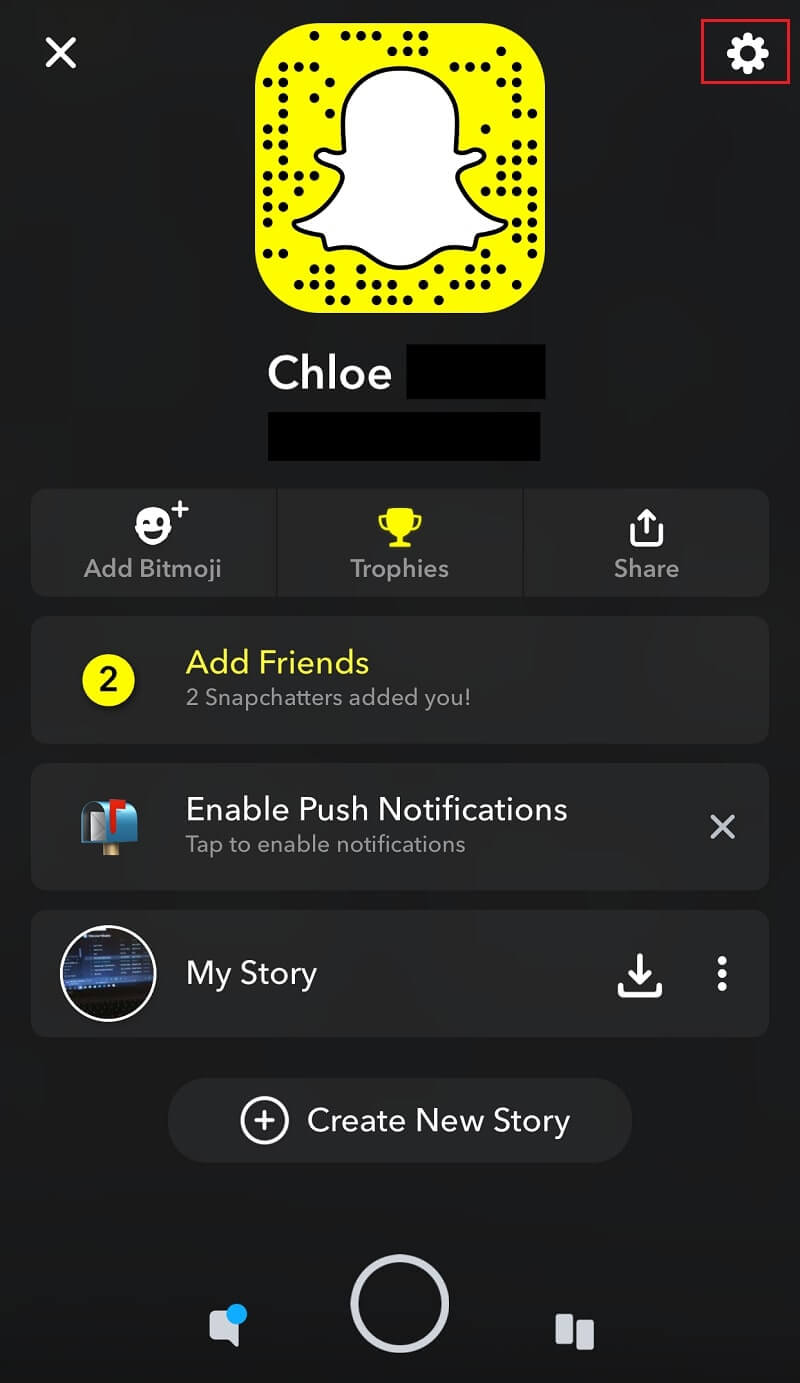
Passo 3: Qui, fai clic su ‘Cancella conversazioni’. Ora puoi vedere i tuoi messaggi insieme all’icona ‘X’ e devi fare clic sulla ‘X’ per cancellare un messaggio.
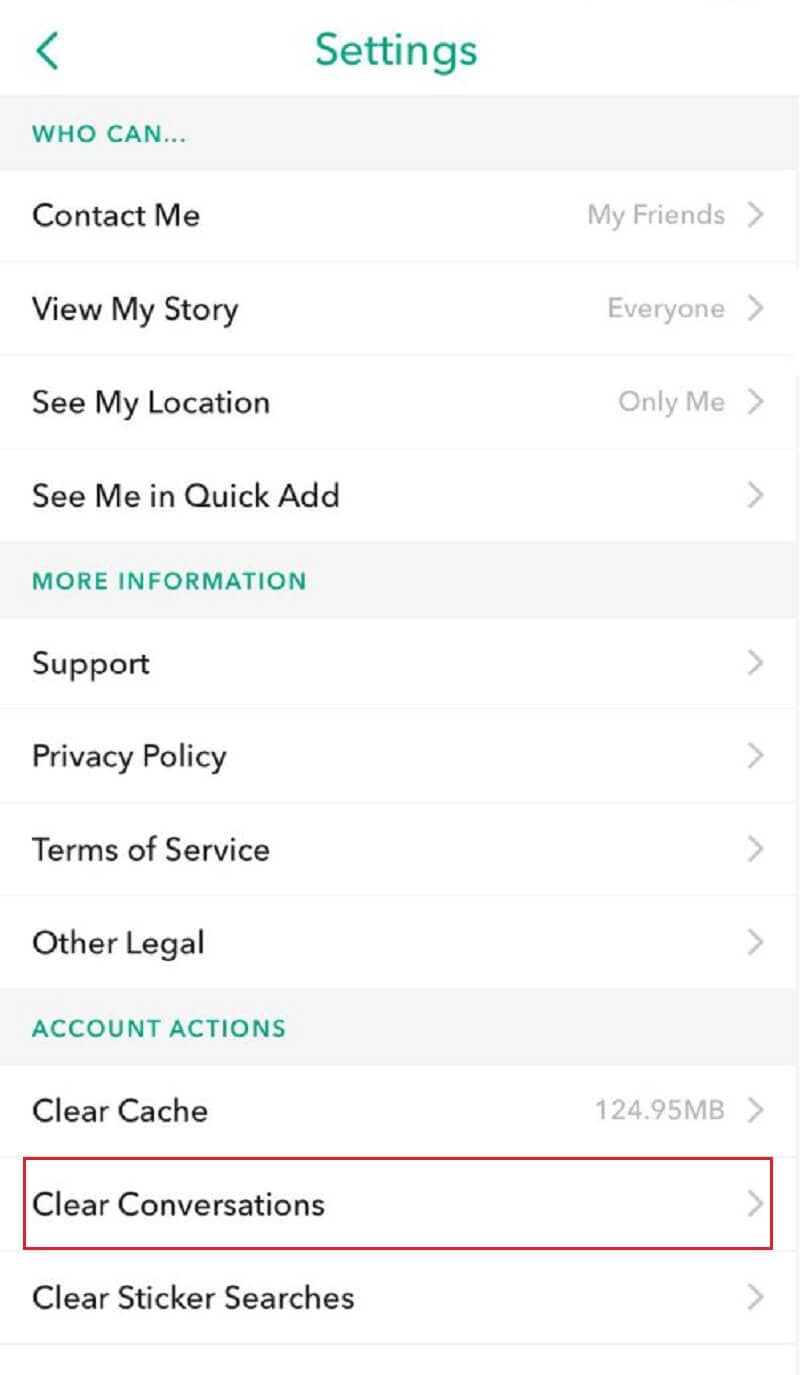
Passo 4: Ora, devi confermare che sei sicuro di eliminare i tuoi messaggi Snapchat.
Passo 5: In alternativa, puoi fare clic su ‘Cancella tutto’ per eliminare tutti i messaggi.
Parte 2: Come eliminare i messaggi Snapchat salvati?
Snapchat ti consente di salvare i messaggi: sulla conversazione che desideri salvare, devi premere a lungo il messaggio e il messaggio verrà evidenziato e in grassetto in grigio. Inoltre, i messaggi vengono salvati sul tuo dispositivo e sul dispositivo del destinatario. In questa parte, ti aiuteremo a imparare come eliminare i messaggi salvati su Snapchat dalla tua parte e anche dal dispositivo di altri contatti.
2.1 Elimina i messaggi Snapchat salvati dalla tua parte
Poiché i messaggi di Snapchat scompaiono automaticamente e ci sono alcuni utenti che preferirebbero salvare i messaggi in modo da poterli leggere di nuovo in futuro. Ma se ora pensi che questi messaggi siano inutili e quindi desideri eliminarli, segui i passaggi seguenti per imparare come eliminare i messaggi Snapchat salvati:
Passo 1: Per cominciare, apri l’applicazione Snapchat sul tuo iPhone e poi cerca e fai clic sul messaggio salvato.
Passo 2: Successivamente, i messaggi con cui hai selezionato non saranno evidenziati e ora puoi uscire dalla chat.
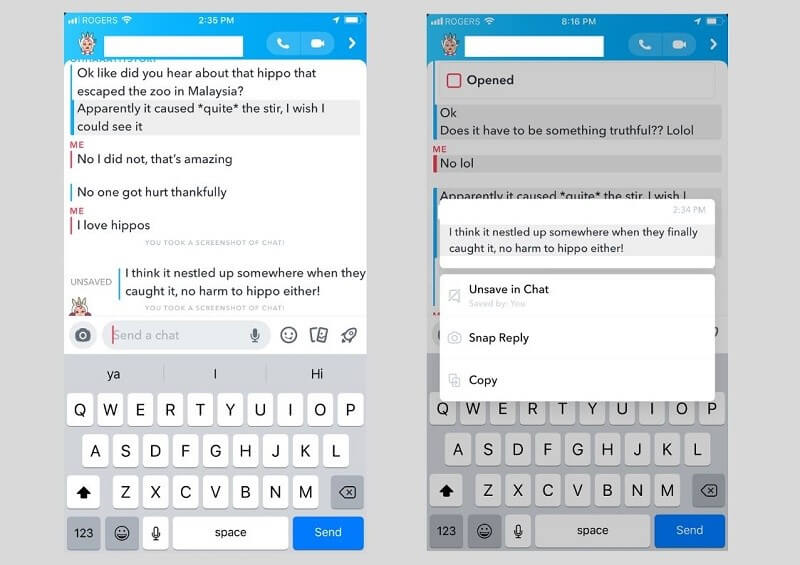
Alla fine, questo particolare messaggio salvato sulla tua app Snapchat viene eliminato. Quando apri la conversazione la prossima volta, non sarai più in grado di visualizzare il messaggio. Tieni presente che se il destinatario salva il testo che desideri eliminare, rimarrà comunque nella tua app Snapchat fino a quando un altro contatto non lo annullerà.
2.2 Elimina i messaggi Snapchat salvati da altri
Cosa succede se il messaggio Snapchat che desideri eliminare non può essere eliminato? In questo caso, devi eliminare i messaggi Snapchat salvati da altri contatti. Bene, puoi chiedere o richiedere a un’altra persona di contatto di eliminare il messaggio di salvataggio. Ma, se si rifiutano, puoi utilizzare le gomme della cronologia di Snapchat che possono aiutarti a cancellare i messaggi che altri hanno salvato.
Segui i passaggi seguenti su come annullare il salvataggio dei messaggi Snapchat da parte di altri:
Passo 1: Devi scaricare e installare ‘Snap History Eraser’ sul tuo iPhone.
Passo 2: Quindi, esegui l’app e scegli ‘Elimina messaggi inviati’ dal menu.
Passo 3: Successivamente, vedrai l’elenco dei tuoi messaggi Snapchat inviati e qui, fai clic sul pulsante ‘Ordina per ora’ per ordinare l’elenco dei tuoi snap in base all’ora in cui hai inviato.
Passo 4: Ora, fai clic su ‘Elimina elemento’ a destra del messaggio o sullo snap che desideri eliminare.
Passo 5: Qui, Snap History Eraser proverà a cancellare il messaggio inviato dal destinatario e anche dal tuo account.
Parte 3: Come eliminare i messaggi Snapchat inviati prima che le persone li vedano
Sfortunatamente, Snapchat non fornisce un modo per cancellare i messaggi inviati. Ma la buona notizia è che ci sono ancora alcuni modi possibili in cui puoi provare a eliminare i messaggi Snapchat inviati prima che le altre persone lo vedano.
3.1 Elimina l’account per annullare l’invio
Il primo metodo che puoi utilizzare per cancellare il tuo messaggio inviato è eliminare il tuo account. Tieni presente che non puoi eliminare il messaggio inviato una volta che l’altra persona lo apre e quindi devi essere molto veloce e veloce.
Bene, come elimini il tuo Snapchat messaggio che hai appena inviato? Quindi, segui i passaggi seguenti per imparare a farlo:
Passo 1: Esegui Snapchat sul tuo iPhone e quindi fai clic sull’icona del fantasma.
Passo 2: Quindi, fai clic sull’icona a forma di ingranaggio per aprire la pagina Impostazioni.
Passo 3: Successivamente, fai clic su ‘Supporto’ e quindi inserisci ‘Elimina un account’ nel campo di ricerca.
Passo 4: Successivamente, devi inserire il tuo passcode Snapchat e quindi fare clic su ‘Elimina il mio account’ per eliminare il tuo account per annullare l’invio.
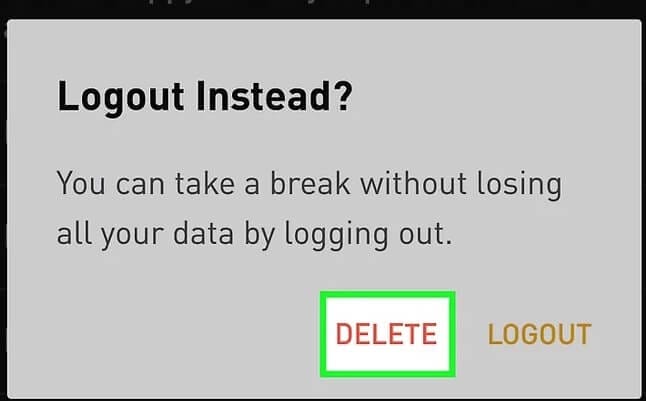
Questo disattiverà il tuo account, ma puoi riattivarlo entro 30 giorni e tutto ciò che devi fare è accedere al tuo account Snapchat prima della data di scadenza.
3.2 Disconnettersi dalla rete dati per annullare l’invio
Invece di eliminare il tuo account Snapchat, c’è un altro modo in cui puoi provare a impedire al destinatario di vedere il tuo messaggio inviato prima che tenti di aprire Snapchat. Ma devi farlo abbastanza velocemente e velocemente. Dopo aver realizzato che il messaggio che hai inviato non dovrebbe essere inviato, puoi disconnetterti immediatamente dalla tua rete dati. Questo approccio probabilmente ti aiuterà a annullare l’invio del messaggio e, in seguito, puoi riconnetterti alla rete, ma non toccare riprova.
Parte 4: Come cancellare definitivamente tutti i messaggi Snapchat
Anche dopo aver eliminato il tuo account Snapchat su iPhone, sono ancora presenti file relativi all’account nel tuo sistema iOS. Pertanto, hai bisogno di una gomma iOS dedicata per cancellare i file spazzatura nascosti nel tuo dispositivo in modo da poter cancellare permanentemente tutti i messaggi Snapchat. In questo modo, nessuno può nemmeno accedere ai tuoi messaggi e dati privati e, in definitiva, contribuire a proteggere la tua privacy.
Per sapere come eliminare definitivamente i messaggi Snapchat, scarica DrFoneTool – Data Eraser (iOS) sul tuo computer e poi segui i passaggi seguenti:
Passo 1: Installa DrFoneTool ed eseguilo sul tuo sistema. Quindi, collega il tuo iPhone a un computer con un cavo digitale e quindi fai clic sul modulo ‘Cancella’.

Passo 2:Quindi, vai all’interfaccia principale ‘Libera spazio’ e qui, tocca ‘Cancella file spazzatura’.

Passo 3: Ora, il software avvierà il processo di scansione e tra poco mostrerà tutti i file spazzatura. Qui, fai clic sul pulsante ‘Cancella’ per cancellare i file spazzatura relativi al tuo account Snapchat.

Conclusione
Questo è tutto su come eliminare le conversazioni SnapChat. Come puoi vedere, non è così difficile come sembra cancellare definitivamente i messaggi sul tuo Snapchat. Questo post ha fornito tutte le risposte a tutte le domande comuni relative all’eliminazione delle chat Snapchat su iPhone. Se hai ulteriori dubbi, non esitare a comunicarcelo nella sezione commenti qui sotto.
ultimi articoli